笔记本电脑win10调不了亮度
更新时间:2023-12-05 12:59:30作者:xiaoliu
近日有不少用户发现自己的笔记本电脑在升级到Win10系统后,无法调节屏幕亮度的问题,这一问题给用户的使用体验带来了不便,也引发了广泛关注。面对这一困扰,许多用户开始寻找解决办法。究竟是什么原因导致了Win10屏幕亮度无法调节的问题?又有哪些方法可以解决呢?本文将为大家详细介绍。
步骤如下:
1.打开电脑点击任务栏最右下角点击后,可以跳出亮度多少。点击之后可以进入“设置.”
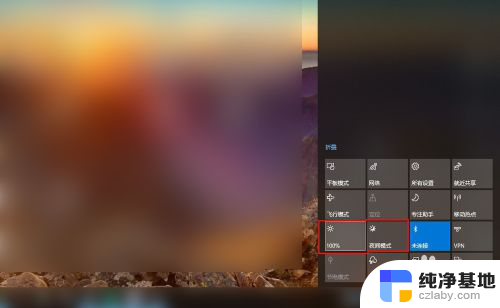
2.在设置里“更改亮度”中是否蓝色调节可以调整.
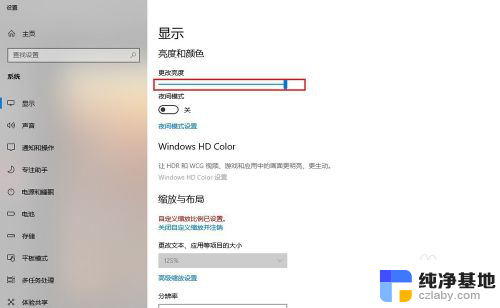
3.这样的话可以点击“此电脑”的“属性”在“设备管理器"中——”监视器“里的”通用即插即用监视器."
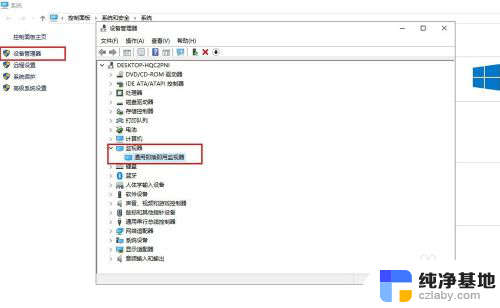
4.可以先禁用此设备之后点击"是",接着恢复过来看看.
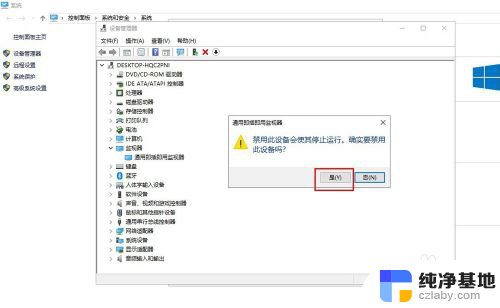
5.还有就是系统设置了指定时间里开启"夜间模式"是否起了冲突,可以在设置关闭.
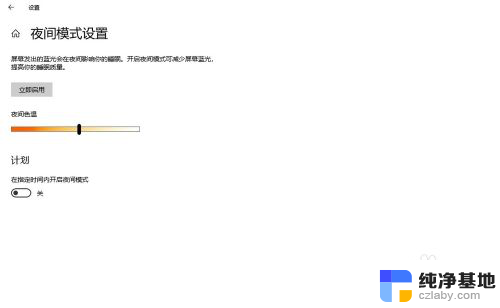
6.如果不可行的话,可以设置重置此电脑。恢复最初状态也不会让屏幕亮度调节失效,重要是恢复前需要把重要资料备份
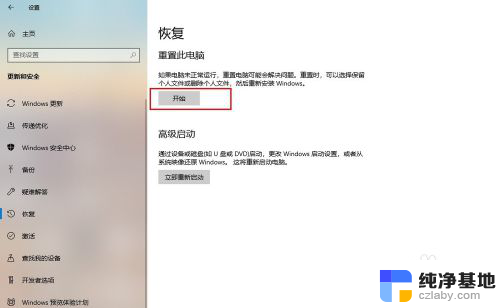
以上就是笔记本电脑win10无法调节亮度的全部内容,如果你遇到了这种问题,可以尝试按照以上方法解决,希望对大家有所帮助。
- 上一篇: 怎么让任务栏不显示
- 下一篇: win10怎么设置自启动
笔记本电脑win10调不了亮度相关教程
-
 win10电脑屏幕亮度怎么调节?
win10电脑屏幕亮度怎么调节?2024-01-24
-
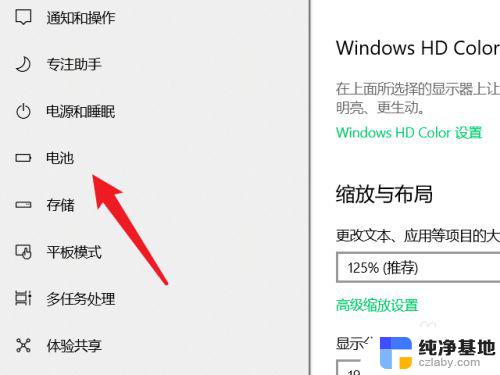 笔记本电脑亮度自动变暗
笔记本电脑亮度自动变暗2024-04-24
-
 电脑显示屏怎样调亮度调节
电脑显示屏怎样调亮度调节2023-12-15
-
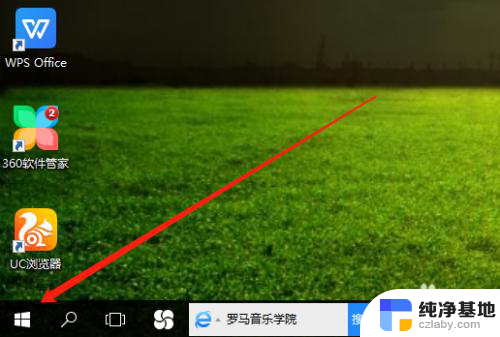 台式机电脑怎么调亮度
台式机电脑怎么调亮度2024-03-21
win10系统教程推荐
- 1 window10专业版是什么样的
- 2 如何查看系统激活码
- 3 电脑任务栏开始菜单不见了
- 4 电脑硬盘48位恢复密钥
- 5 应用开机启动怎么设置
- 6 调节字体大小在哪里
- 7 调整电脑显示器亮度
- 8 电脑系统自带的杀毒软件在哪里
- 9 win10专业版免费永久激活密钥
- 10 win10的裁剪图片的工具